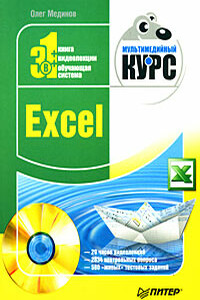Windows Vista. Мультимедийный курс | страница 26
Выше был рассмотрен пример копирования файла из папки в папку. Это можно сделать несколькими способами. Чтобы скопировать файл из одной папки в другую, можно перетащить его из окна папки-источника в окно папки-приемника, удерживая нажатой левую кнопку мыши и клавишу Ctrl. Ранее был описан способ, при котором удерживалась правая кнопка мыши. В данном случае вы используете левую, а нажатая при этом клавиша Ctrl дает операционной системе команду не перемещать, а копировать файл. Если папка-приемник и папка-источник находятся на разных дисках, клавишу Ctrl можно не удерживать. Файл будет скопирован, а не перемещен, поэтому при данном способе, когда вы отпустите кнопку мыши, контекстное меню не появится.
Копировать файлы можно в ту же папку, где расположен файл-оригинал. Просто перетащите файл на свободное поле в окне папки, удерживая нажатой клавишу Ctrl. При этом копия файла будет переименована – к текущему имени добавится надпись Копия, поскольку в одной папке не могут содержаться файлы с одинаковыми именами. За этим следит операционная система, переименовывая файлы автоматически. Попробуйте создать еще одну копию файла в этой же папке. Появятся файлы с дополнительным словом Копия(2), Копия(3) и т. д., то есть создать в одной папке два файла с одинаковыми именами невозможно.
Неудобно, когда файлы называются Документ.rtf, Документ-копия, Безымянный и т. д. Эти названия система присваивает объектам по умолчанию, но в названии документа нужно отразить его суть, чтобы в дальнейшем по его имени понять, что в нем содержится. Есть несколько способов изменения названий файлов.
Первый способ переименования файла заключается в следующем. Нужно щелкнуть правой кнопкой мыши на файле и в появившемся контекстном меню выбрать пункт Переименовать. Название файла будет выделено. Теперь следует ввести новое имя файла и нажать клавишу Enter. Если в данной папке уже есть файл с таким названием, то данный файл переименован не будет. Это касается и папок: двух одинаковых папок в одной также не может быть.
Рассмотрим самый простой способ изменения названия документа. После выделения файла с помощью кнопки мыши нужно еще раз щелкнуть кнопкой мыши на его имени. Оно станет доступным для редактирования. Теперь необходимо выделить имя файла и ввести новое, после чего нажать клавишу Enter. Чтобы выделить имя файла, нужно установить указатель мыши перед первой буквой его имени и, нажав и удерживая кнопку мыши, переместить указатель за последнюю букву, после чего отпустить кнопку мыши.